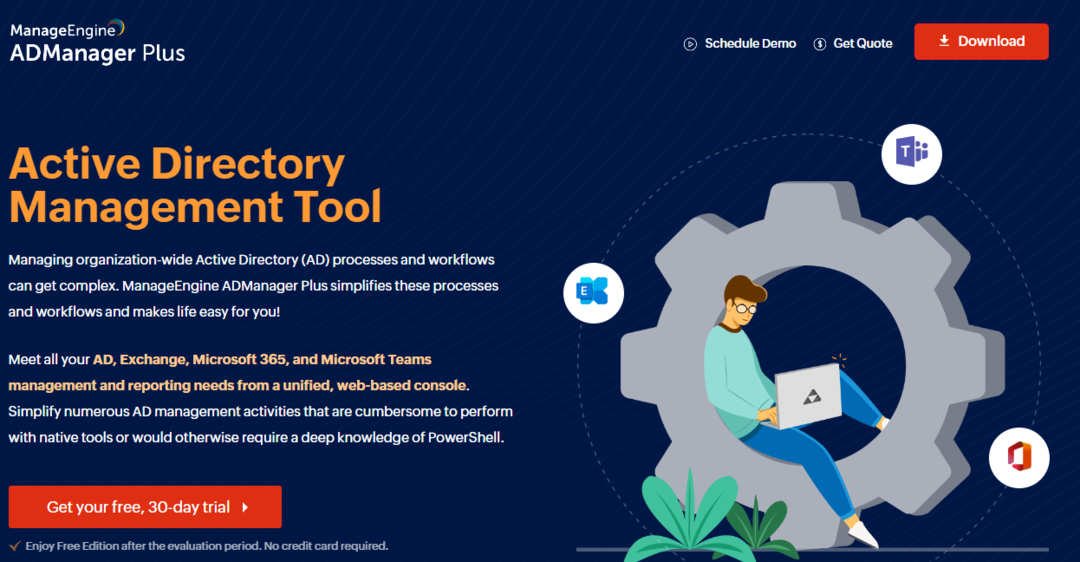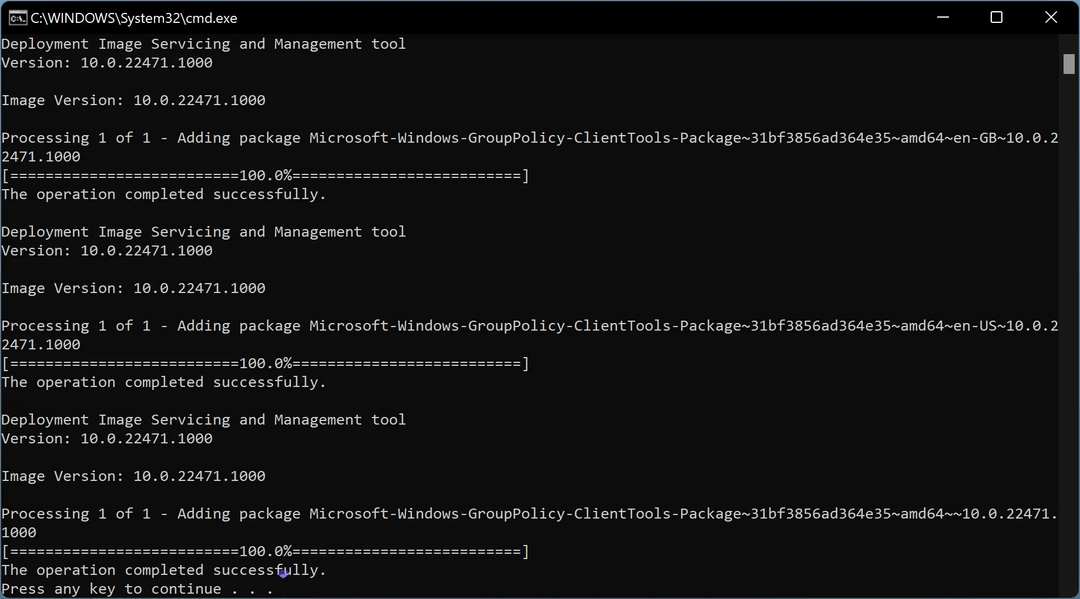Confidențialitatea sistemului dvs. este extrem de importantă pentru dvs., mai ales atunci când aveți date sensibile stocate în acesta. Cei mai mulți dintre noi suntem obișnuiți să stocăm fotografii, videoclipuri, date oficiale, fișiere și multe altele pe sistemele noastre Windows și dorim ca aceste date să rămână în siguranță împotriva accesului nedorit. Windows Defender este un utilitar încorporat Windows foarte util care oferă prima linie de siguranță sistemului dumneavoastră.
Cu toate acestea, când unii utilizatori deschid aplicația Windows Defender, sub Protecția împotriva virușilor și amenințărilor secțiunea, găsesc un mesaj care spune „Protecția împotriva virușilor și amenințărilor dvs. este gestionată de organizația dvs.“. Din fericire, există o soluție pentru „Protecția împotriva virușilor și amenințărilor dvs. este gestionată de organizația dvs.”Eroare în Windows.
Această eroare este de obicei cauzată de malware care inserează intrări de registry în editorul de registry.
Să vedem cum să scăpăm de el.
Soluție: Utilizarea Editorului de registry
Înainte de a efectua modificări în Editorul de registru, asigurați-vă că dvs. creați o copie de rezervă a datelor din registru. Acest lucru este pentru a vă asigura că, în cazul în care pierdeți date în proces, puteți recupera datele pierdute.
Pasul 1: Accesați Start și tastați Regedit în caseta de căutare.

Pasul 2: Faceți clic stânga pe rezultat pentru a deschide Editor de registru fereastră.

Pasul 3: În Editor de registru fereastră, navigați la calea de mai jos:
HKEY_LOCAL_MACHINE \ SOFTWARE \ Policies \ Microsoft \ Windows Defender
Acum, mergeți în partea dreaptă a panoului, selectați DisableAntiSpyware valoare și lovitură Șterge.
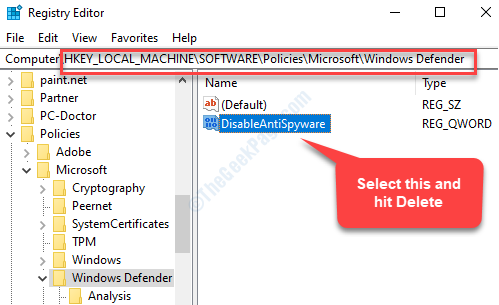
Acum, ieșiți din Editor de registru și reporniți computerul pentru ca modificările să fie eficiente. Întoarce-te la Windows Defender și nu ar trebui să mai vedeți mesajul de eroare sub Protecția împotriva virușilor și amenințărilor secțiune. Acum puteți găsi toate opțiunile de sub ea și acum puteți rula o scanare sau modifica setările ca înainte.
Notă: - Dacă această problemă persistă, încercați să dezinstalați în trecut orice program pe care l-ați instalat și care poate acționa ca malware.